Com o modelo diagrama de bloco , você pode usar formas de árvore para representar hierarquias, como árvores familiares ou planos de torneio.
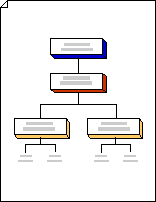
Observação: Antes de seguir estas etapas, verifique se o AutoConnect está ativo. Na guia Exibição, no grupo Visual Aids, a caixa AutoConectar marcar deve ser selecionada.
-
Selecione Arquivo > NovosModelos de > > Geral e abra Diagrama de Bloco.
-
Dos estênciis blocos e blocos criados , arraste formas de bloco até a página de desenho para representar estágios em uma estrutura de árvore.
-
Para adicionar texto a uma forma, selecione a forma e digite.
-
Indique relações entre os blocos conectando as formas:
-
Arraste uma forma de um estêncil para a página de desenho e posicione-a perto de outra forma.
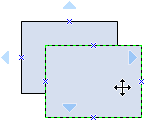
-
Enquanto continua pressionando o botão do mouse, mova o ponteiro sobre um dos triângulos azuis. O triângulo fica azul escuro.
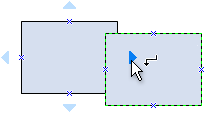
-
Solte o botão do mouse. Quando você clica no triângulo azul, um conector é adicionado e associado nas duas formas.
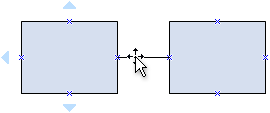
Dica: Para reverter a direção da seta em um conector, consulte Editar linhas, setas ou pontos do conector.
-
-
Use formas de árvore para representar estágios hierárquicos em um diagrama de árvore:
-
Em Blocos, arraste uma forma de árvore até a página de desenho. Se você quiser dois ramificações, use uma forma de árvore dupla . Se você quiser dois ou mais ramificações, use uma forma de várias árvores .
-
Arraste os pontos de extremidade

-
Arraste os identificadores de controle

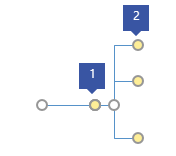
1 Arraste o identificador de controle no tronco para a direita para criar mais ramificações.
2 Arraste o identificador de controle no final de um branch horizontal ou verticalmente para alterar sua posição.
-










